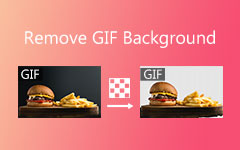Bedste måder at vende GIF'er på Windows, Mac, online og mobile enheder
Nogle gange er nøglen til awesomeness et trick. Derfor, hvis du vil oprette en fantastisk GIF, så lav et flip-trick. Dette vil gøre din GIF mere yndig, hvilket resulterer i en glad modtager. Du skal dog huske ikke at bruge et almindeligt vippeværktøj. Brug i stedet de ekstraordinære til at opretholde den høje kvalitet af dine GIF'er. Selvom dette trick er nemt at lave for andre, synes andre, det er kritisk. Derfor kunne du indse, hvordan vend GIF'er efter at have læst hele denne artikel fuld af omfattende instruktioner om de præsenterede værktøjer. Derfor, ved at læse den nyttige indsigt nedenfor, lad os tjene denne artikels formål.
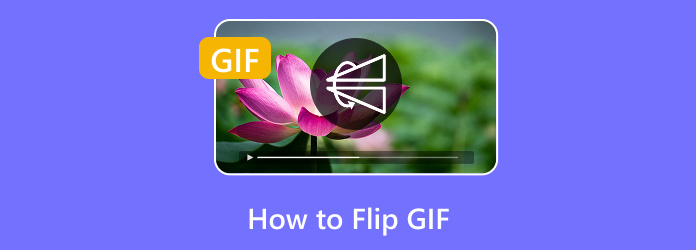
Del 1. Sådan vender du GIF'er på computeren
Denne del viser dig de bedste GIF-flipper offline og onlineværktøjer, du bør bruge på dine Windows- og Mac-computere. Derfor, dem, der er mere komfortable med at redigere deres filer ved hjælp af deres personlige computer, skal du hellere tjekke dette ud.
Bedste GIF-flipping-værktøj offline
Blandt de mange offline medieredigeringsprogrammer, du ser, Tipard Video Converter Ultimate er det, vi i høj grad anser for at være det bedste. Det er en multifunktionel videokonverteringssoftware, der kommer med adskillige værktøjer og funktioner. Med sine mange tilbudte funktioner er dens vende- og roterende funktioner en af de enkleste, men dominerende. Du vil blive overrasket over, at udover dens evne til at arbejde på GIF-filer, får den også brugerne til at arbejde hurtigt på grund af dens evne til at arbejde på bulk GIF'er samtidigt. Du har læst det rigtigt. Det kan vende GIF'er uanset deres numre på én gang. På samme tid, selvom du behandler utallige GIF-filer, vil det virke som om du kun arbejder med én. Det er så accelereret det er på grund af dets avancerede accelerationsværktøjer, der hjælper det med at udføre en ultrahurtig procedure. I mellemtiden kommer denne Tipard Video Converter Ultimate også med en separat videorotator i sin værktøjskasse, hvor vendeværktøjet ligger. Dette dedikerede værktøj kan tilpasse dit outputs kvalitet, format, bitrate, opløsning, kanal og mere.
Derudover giver denne imponerende Tipard Video Converter Ultimate dig mulighed for at forbedre dine GIF'er til 4K og 8K. Og hvis du også vil arbejde på dine videoer, understøtter denne software mere eller mindre 600 forskellige formater, som du kan anvende til både input og output. Derfor er her instruktionerne om, hvordan man spejler bulk GIF'er ved hjælp af dette yndige offlineværktøj.
Trin 1Klik på de Download-knapper, du ser nedenfor, for at anskaffe dette værktøj på dit skrivebord eller Mac.
Trin 2Når du har installeret softwaren, skal du tænde den og begynde at uploade de GIF'er, du skal vende. For at gøre det skal du trykke på Plus symbol i midten af Converter interface, så kan du begynde at finde dine potentielle GIF'er.
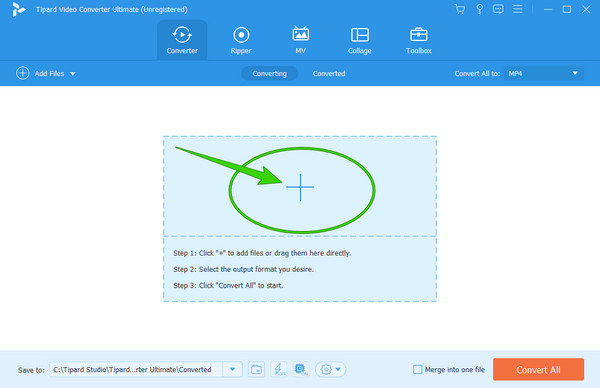
Trin 3Når du har uploadet alle GIF'erne, skal du trykke på Stjerne symbol under en af dem. I et nyt vindue skal du være på Rotér og beskær menu, for du vil se flipperen der. Klik nu på den vandrette eller lodrette vending i rotationen, alt efter hvad du har brug for til dine GIF'er. Efter det, glem ikke at klikke på Anvend på alle fanen for at anvende den samme vending på andre GIF'er, og klik på OK .
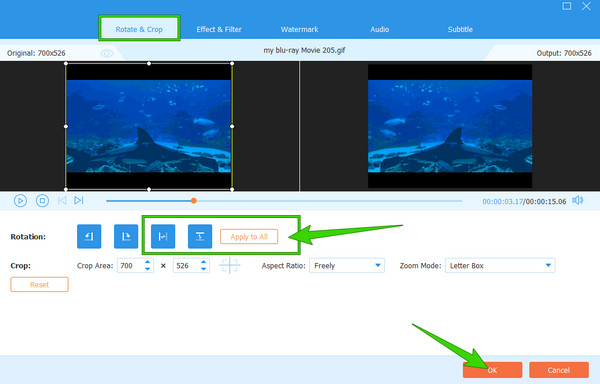
Trin 4Så hurtigt som det, kan du nu gemme og eksportere GIF'erne ved at trykke på Konverter alle knap. En venlig påmindelse, før du eksporterer filerne, skal du dobbelttjekke outputformatet, hvis de er i GIF'er. Ellers skal du klikke på Konverter alle til knappen og vælg GIF-formatet fra det åbne vindue.
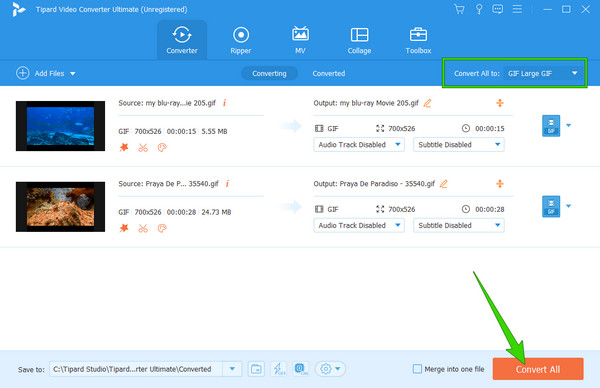
Bemærkelsesværdig GIF Flipper Online
Går du videre til det bedste onlineværktøj til at redigere dine GIF'er, kan du stole på EZGIF. Det er et gratis webbaseret værktøj, der kan hjælpe dig med effektivt at vende din video lodret og vandret eller endda vende den til 270 grader. Desuden understøtter dette værktøj mange videoformater udover GIF'er som dit output og input. Hvad der er mere imponerende er, at det har fantastiske redigeringsværktøjer, som du kan bruge til at sætte effekter og filtre på dine GIF'er. Men da du kan bruge det gratis, kan du kun uploade op til 100 MB filer at arbejde på. Lad os tage et kig på retningslinjerne nedenfor for at lære, hvordan det vender dine GIF'er.
Trin 1Start med at besøge den i din webbrowser. Derefter kan du uploade dine GIF-filer fra din lokale mappe eller ved at indsætte GIF'ernes URL.
Trin 2Sæt nu kryds, om Vend (lodret) eller vend (vandret) muligheder er placeret under forhåndsvisningssektionen. Klik derefter på Anvend rotation .
Trin 3Når vendingen er lavet, skal du trykke på Gem knappen under GIF-outputtet og gem det.
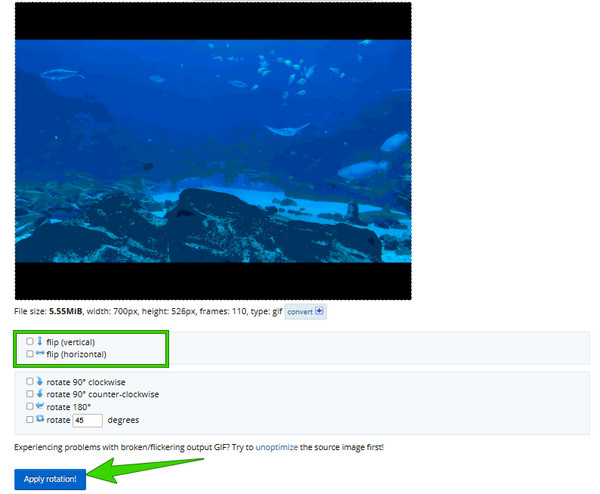
Del 2. Sådan vender du GIF'er på mobilenhed
Vi vil ikke lade dette glide uden at præsentere effektive måder at vende dine GIF-filer på ved hjælp af din mobilenhed.
Sådan spejler du GIF'er på Android
Hvis du bruger en Android-telefon, skal du hellere bruge Video Editor. Det er en gratis app, der ikke kun vender videoer og GIF'er effektivt. Du vil også sætte pris på dens omfattende og glatte procedure, for den er nem at bruge, som vist i nedenstående trin. Klik her for at lære hvordan omvendte GIF'er.
Trin 1Hent appen fra Play Butik, og start den. Tryk derefter på Flip Video-valget og upload den GIF, du skal vende.
Trin 2Et lille vindue vil dukke op, hvor du skal markere den slags flip, du vil anvende.
Trin 3Derefter trykker du på Udført knappen og fortsæt til dens lagringsprocedure.
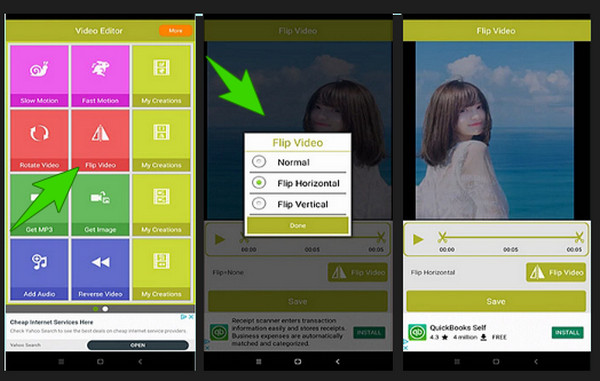
Sådan vender du GIF'er på iPhone
Vi er glade for at kunne meddele, at din Fotos-app kan gøre tricket for iPhone-brugere. Dette betyder, i modsætning til på Android, at du ikke behøver at installere nogen tredjepartsapp bare for at vende dine GIF'er. Hvis dette ophidser dig, så fortsæt straks til nedenstående trin.
Trin 1Åbn Fotos-appen, og ræk ud for at åbne den GIF-fil, du vil vende.
Trin 2Når du er nået, skal du trykke på Redigere fanen, efterfulgt af at trykke på Crop ikon. Derefter vil du se flip-ikonerne over beskæringsikonet. Tryk på den.
Trin 3Tryk derefter på Udført knappen for at gemme ændringerne på GIF'en. Klik her for at lære hvordan vende videoer på en iPhone.
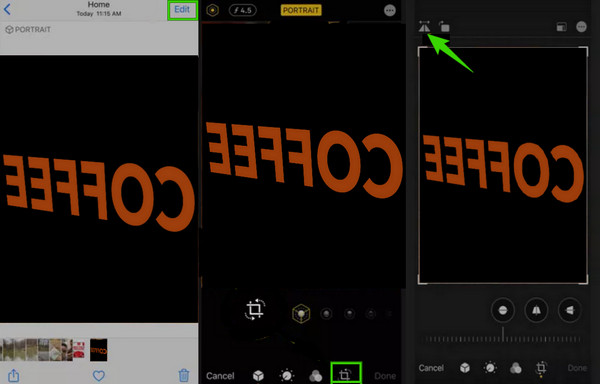
Del 3. Ofte stillede spørgsmål om at vende GIF'er
Hvordan vender man en GIF på Instagram?
Desværre understøtter Instagram ikke en GIF-filtype. Derfor er der ingen måde, du kan vende en GIF derinde. Men for at udføre din opgave stadig, kan du udføre den ved at bruge Tipard Video Converter Ultimate.
Kan jeg spejle min GIF ved hjælp af Fotos-appen på Android?
Nej. Desværre har Fotos-appen på de fleste Android-telefoner ikke en vendefunktion.
Hvad er mere sikkert at bruge til at vende GIF'er, online eller offline?
Et offline værktøj som f.eks Tipard Video Converter Ultimate vil altid være mere sikkert end et online værktøj, hvorfor fagfolk altid vælger det.
Konklusion
Med de gode måder at vend GIF'er præsenteret i dette indlæg, kan du vende dine filer når som helst og hvor som helst med enhver enhed, du kan bruge. Du kan bruge enhver af dem, som du vil, men du må hellere bruge dem Tipard Video Converter Ultimate hvis du ønsker en mere fremragende og problemfrit høj kvalitet.